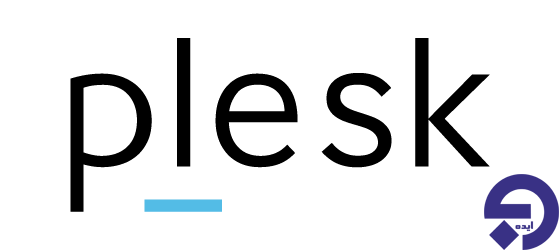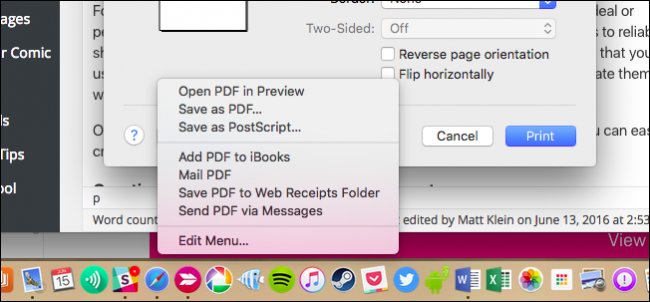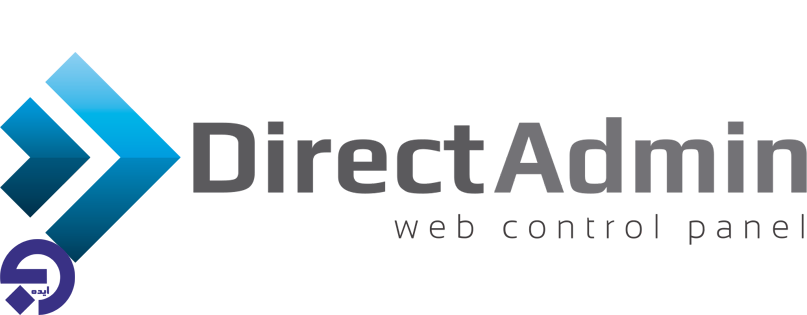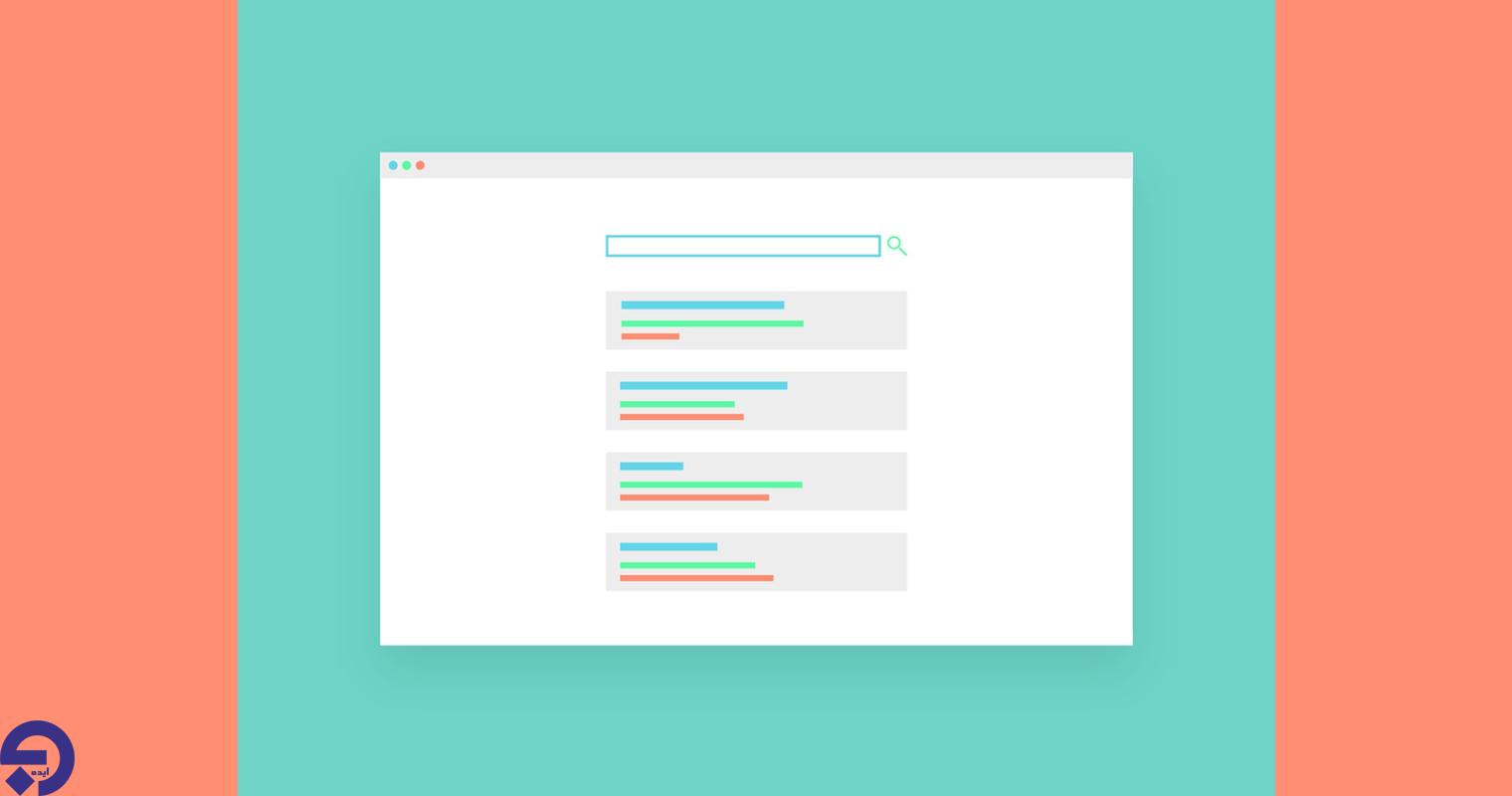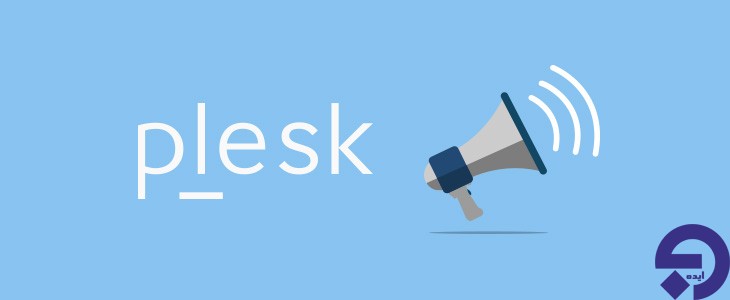مجازی سازیمقالات وب
چگونه پسورد SSO را در vSphere ریست کنیم؟
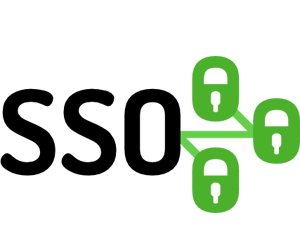
همانطور که ممکن است متوجه شده باشید، VMware vSphere در حال حاضر دارای قابلیت جدیدی به نام Platform service controller است که به اختصار با عنوان PCS شناخته شده است. PCS نیز SSO یا همان ورود یکپارچه را به عنوان یک کامپوننت در خود دارد. PCS به شما اجازه می دهد تایید هویت خود را از طریق ورود یکپارچه یا همان Single Sign-On انجام دهید. همین امر باعث می شود امنیت بیشتری در محیط مجازی خود داشته باشید. در این مقاله قصد داریم نحوه ریست کردن پسورد SSO در vSphere را با هم مرور کنیم. پس همراه وب ایده باشید.
زمانی که در vSphere لاگین می کنید در واقع تایید هویت خود را به کامپوننت سرور Single Sign-On می سپارید که با منابع مختلفی همچون اکتیو دایرکتوری و OpenLDAP پیکربندی شده است. بعد از اینکه با موفقیت وارد سیستم شدید، نام کاربری و پسورد شما با یک توکن امنیتی(security token) مبادله می شود. از این پس، می توانید از این توکن برای دسترسی به کامپوننت های vSphere همچون vcenter Server، vCenter Orchestrator یا سایر موارد استفاده کنید. حالا vCenter Server همه چیز با با سرورSSO بررسی می کند تا ببیند توکن ارائه شده معتبر است یا خیر. بعد از این مرحله، سرور SSO توکن را به سرور vCenter باز می گرداند و فریم ورکی را برای تایید هویت کاربر و دسترسی او به منابع موجود ایجاد می کند. خوب همانطور که می دانید سه نوع پسورد برای دسترسی به سرور و کامپوننت های آن وجود دارد. این پسوردها عبارتند از:
- پسورد روت
- پسورد sso
- پسورد ادمین Domain
چگونه پسورد SSO را در vSphere ریست کنیم؟
خوب اولین کاری که باید انجام دهید این است که به کمک SSH به عنوان کاربر روت وارد سرور خود شوید. شما می توانید از Putty نیز برای انجام اینکار استفاده کنید.
حالا دستور زیر را اجرا کنید تا بتوانید دسترسی به Bash shell را فعال نمایید.
shell.set –enabled true
عبارت زیر را تایپ کنید:
shell
حالا اینتر را بزنید. دستور زیر را اجرا کنید:
/usr/lib/vmware-vmdir/bin/vdcadmintool
این کنسول منویی را بارگذاری می کند و از شما می خواهد یکی از گزینه های موجود را انتخاب کنید. عدد ۰ برای خروج، عدد یک برای تست و بررسی اتصال و ارتباط LDAP، عدد دو برای آغاز چرخه replication، عدد سه برای ریست پسورد؛ عدد چهار برای تنظیم log level و Mask و عدد پنج برای تنظیم وضعیت vmdir است. شکلی شبیه شکل زیر خواهید داشت.
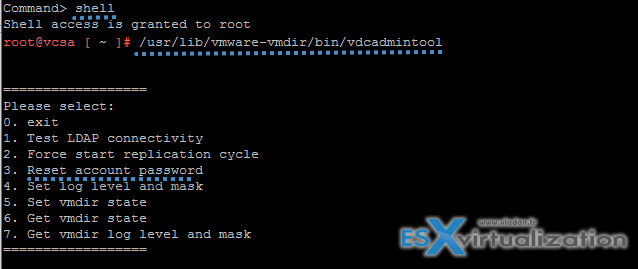
خوب حالا باید گزینه سه را انتخاب کنید تا بتوانید پسورد خود را ریست نمایید. در این مرحله باید Account UPN را وارد کنید. عبارت زیر را وارد نمایید:
administrator@vsphere.local
پسورد جدید تولید می شود.
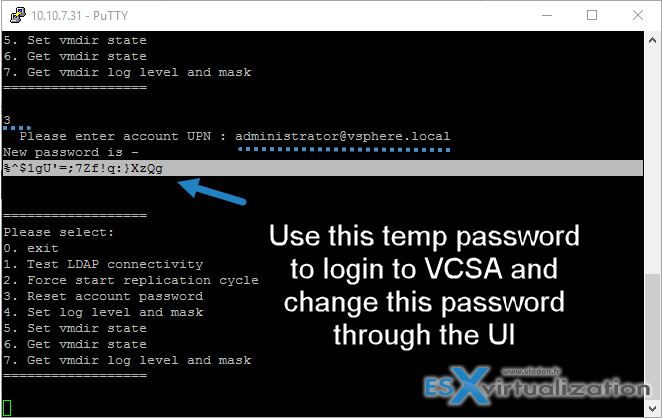
از این پسورد برای لاگین کردن به سرور خود استفاده کنید.
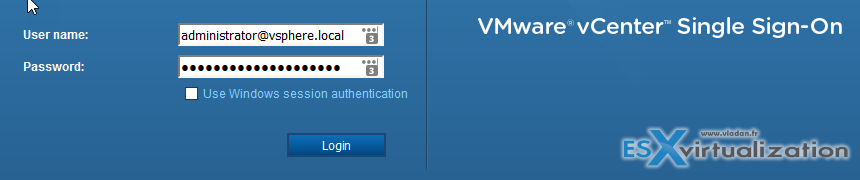
بعد از اینکه لاگین کردید، به مسیر Administration > Single Sign-ON > Users > Administrator > Modify بروید و سپس از طریق رابط کاربری، پسورد را تغییر دهید.

خوب کار شما تمام شده است.
سخن نهایی:
در این آموزش نحوه ریست کردن پسورد SSO را با هم مرور کردیم. این کار در مواقعی که می خواهید کلاینتی را نصب کنید و به پسورد SSO یا پسورد روت دسترسی ندارید به شما کمک می کند.
منبع: vladan